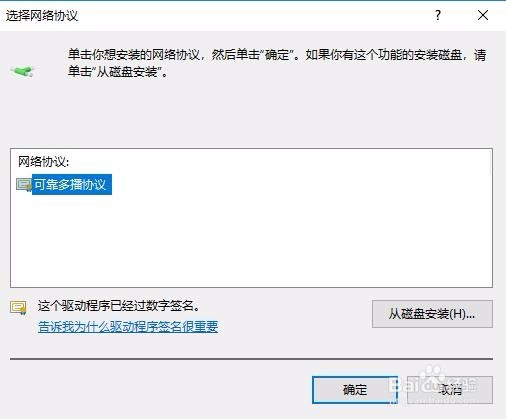Win10 1709电脑拨号时显示宽带连接已阻止怎么办
1、在Windows10桌面,右键点击开始按钮,在弹出菜单中选择“运行”菜单项
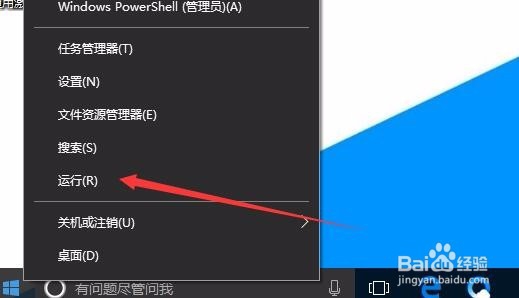
2、这时会打开Windows10系统的运行窗口,在运行窗口中输入命令services.msc,然后点击确定按钮。
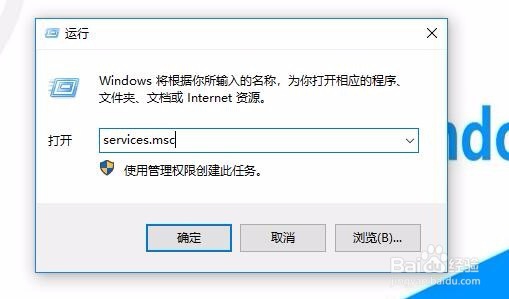
3、这时会打开Windows10系统的服务窗口,在服务列表中我们找到DHCP Client服务项

4、双击后打开该服务项的编辑窗口,看一下该服务是否启动,如果没有启动的话,点击启动按钮,然后在启动类型中选择“自动”菜单项就可以。最后点击确定按钮。
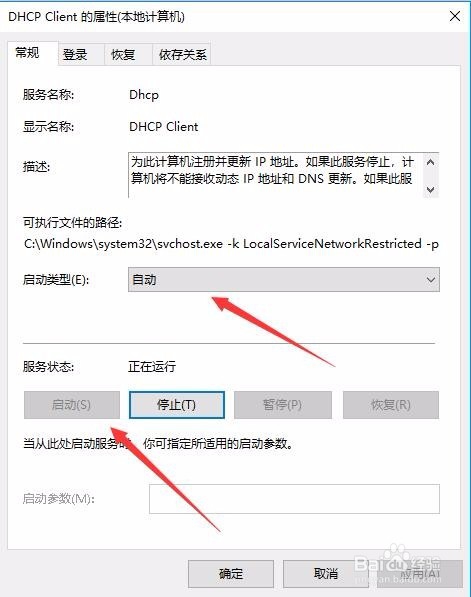
5、接着再找到DNS Client服务项,与上面的操作一样,如果没有启动的话,启动该服务项,同时设置该服务为自动启动。

6、接下来右键点击网络图标,在弹出菜单中选择“属性”菜单项
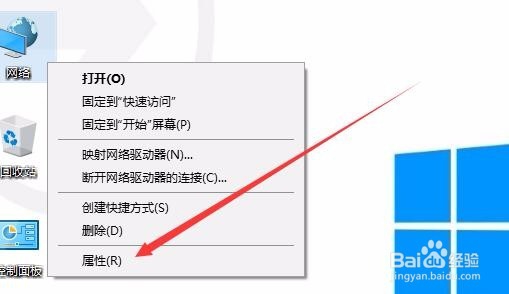
7、在打开的网络和共享中心窗口中,点击网络连接
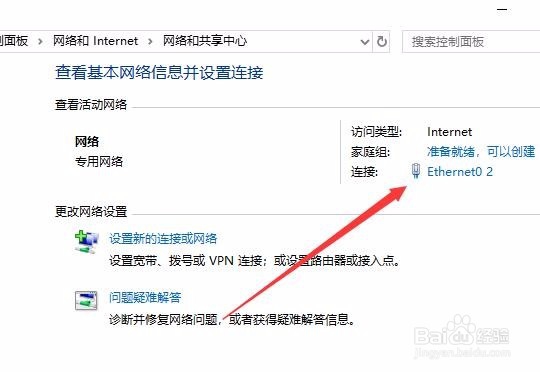
8、这时会打开网卡的属性窗口,点击左下角的属性按钮

9、在打开的网卡属性窗口中,点击安装按钮

10、接下来在选择网络功能类型窗口中,选择类型为协议。
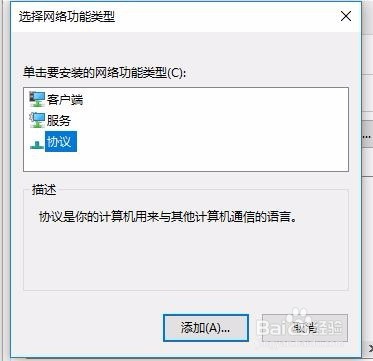
11、在打开的窗口中,点击“可靠多播协议”,然后点击确定按钮,安装该协议。最后重新启动计算机后,再拨号上网就不会有错误提示了。